4.18.1 - Inquiry & Reports Statistiche

1. Inquiry Statistiche
Le Statistiche di Vendita forniscono situazioni riepilogative sul Totale Fatturato dei Clienti o degli Agenti oppure relativo ad una o più Zone commerciali: questa scelta è accessibile direttamente dal menù principale. A prescindere dalle selezioni, le informazioni fornite dalle Statistiche permettono di analizzare l'andamento delle Vendite per ciascun mese dell'anno, fornendo una comparazione immediata tra i risultati attuali e quelli conseguiti nell'anno precedente. Sulla base di queste informazioni inoltre, il programma provvede a calcolare la percentuale di variazione, rapportando il Totale Fatturato di ogni singolo mese al corrispondente dell'anno precedente.
Nella videata di accesso alla funzione, l'Utente può impostare l'Articolo o il Gruppo/Sottogruppo di cui analizzare le Vendite, nonchè richiedere un'Analisi Sintetica delle Statistiche per Articolo, mediante attivazione di un apposito check-box.
Un'ulteriore funzionalità offerta dalle Statistiche consiste nella possibilità di
ottenere una situazione più analitica dei Gruppi Articoli, cliccando semplicemente sul nuovo tasto label
 .
.
Modalità Operativa
La funzione d'Inquiry Statistiche prevede l'impostazione dei seguenti campi:
Cliente
Per 4.18 Inquiry & Reports Statistiche delle Statistiche Clienti, impostare il conto Cliente nel formato Analitico + Mastro o attivare la ricerca per Codice (tasto F8) o Denominazione (tasto F6).
Agente
Per 4.18 Inquiry & Reports Statistiche delle Statistiche Agenti, inserire il codice dell'Agente di cui si vogliono 4.18 Inquiry & Reports Statistiche le Statistiche o attivare la ricerca per Codice (tasto F8) o Denominazione (tasto F6).
Zona da... a
Per 4.18 Inquiry & Reports Statistiche delle Statistiche Zone, indicare il range di Zone con riferimento al quale 4.18 Inquiry & Reports Statistiche le Statistiche.
Articolo
Indicare il codice dell'Articolo per 4.18 Inquiry & Reports Statistiche delle Statistiche. Impostando a 0 (zero) o a spazio questo campo, si passa all'inserimento del Gruppo/Sottogruppo.
Gruppo/Sottogruppo
La valorizzazione di questo campo attiva la selezione di tutti i movimenti statistici relativi al Gruppo/Sottogruppo impostato, nell'ambito delle scelte già effettuate.
Adegua Quantità
Mediante quest'indicatore l'Utente può richiedere che le Quantità riportate a video oppure in stampa siano espresse in Kilogrammi (valore 1) oppure in Tonnellate (valore 2), a prescindere dall'Unità di Misura dei movimenti. L'adeguamento è effettuato in base al Peso netto per Pezzi indicato nell'Anagrafica di ciascun Articolo elaborato.Se è richiesto l'Adeguamento delle Quantità, il programma provvederà a segnalare, con appositi messaggi a video, gli Articoli sui quali Non è stato specificato il Peso netto per Pezzi.
Lasciando a 0 (zero) quest'indicatore, invece, Non sarà effettuato alcun adeguamento.
Analisi per Articolo
L'attivazione di questo check-box permette di ottenere un'Analisi sintetica delle Statistiche per Articolo.
Da... A
Impostando opportunamente un valore per questi campi, si attiva la visualizzazione dei totali parziali nell'ultima riga della videata.
- 1° Esempio: immettendo il valore 3 nel campo Da, la procedura visualizza i Totali delle Statistiche a partire dal 1 Marzo dell'Anno Corrente e Precedente.
- 2° Esempio: immettendo il valore 3 nel campo A, la procedura visualizza i Totali delle Statistiche fino al 31 Marzo dell'Anno Corrente e Precedente.

Inquiry Statistiche per Cliente
Tasto label Dettaglio
- Cliccando sul tasto label
 , si attiva un menù a tendina con le seguenti scelte:
, si attiva un menù a tendina con le seguenti scelte: - Statistiche consolidate (definitive)
- Statistiche da evadere (con i sospesi)
A prescindere dalla voce selezionata, il programma visualizza in un data-grid l'elenco di tutti i Gruppi Articoli con i Totali:
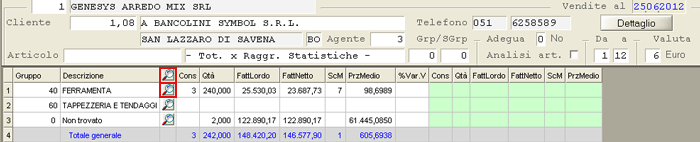
Statistiche Consolidate: visualizzazione Gruppi Articoli
Cliccando sul pulsante  in corrispondenza del Gruppo
d'interesse, il programma visualizza l'elenco dei Sottogruppi (data-grid a sinistra) ad esso
associati e l'elenco di tutti gli Articoli (data-grid a destra) facenti parte dei Sottogruppi
elencati.
in corrispondenza del Gruppo
d'interesse, il programma visualizza l'elenco dei Sottogruppi (data-grid a sinistra) ad esso
associati e l'elenco di tutti gli Articoli (data-grid a destra) facenti parte dei Sottogruppi
elencati.
Per visualizzare tutti i Sottogruppi e tutti gli Articoli facenti parte dei Gruppi elencati,
cliccare sul pulsante  in corrispondenza dell'intestazione
del data-grid (nella parte superiore della videata).
in corrispondenza dell'intestazione
del data-grid (nella parte superiore della videata).

Statistiche Consolidate: visualizzazione Sottogruppi e Articoli
Per visualizzare solo gli Articoli di un determinato Sottogruppo, cliccare sul pulsante
 corrispondente al Sottogruppo
d'interesse.
corrispondente al Sottogruppo
d'interesse.
NOTA
Entrambi i data-grid inferiori sono dotati di un apposito pulsante  che permette di espandere, o al contrario
comprimere, l'una o l'altra sezione.
che permette di espandere, o al contrario
comprimere, l'una o l'altra sezione.

Nessun commento